MRP Data in the Material Master
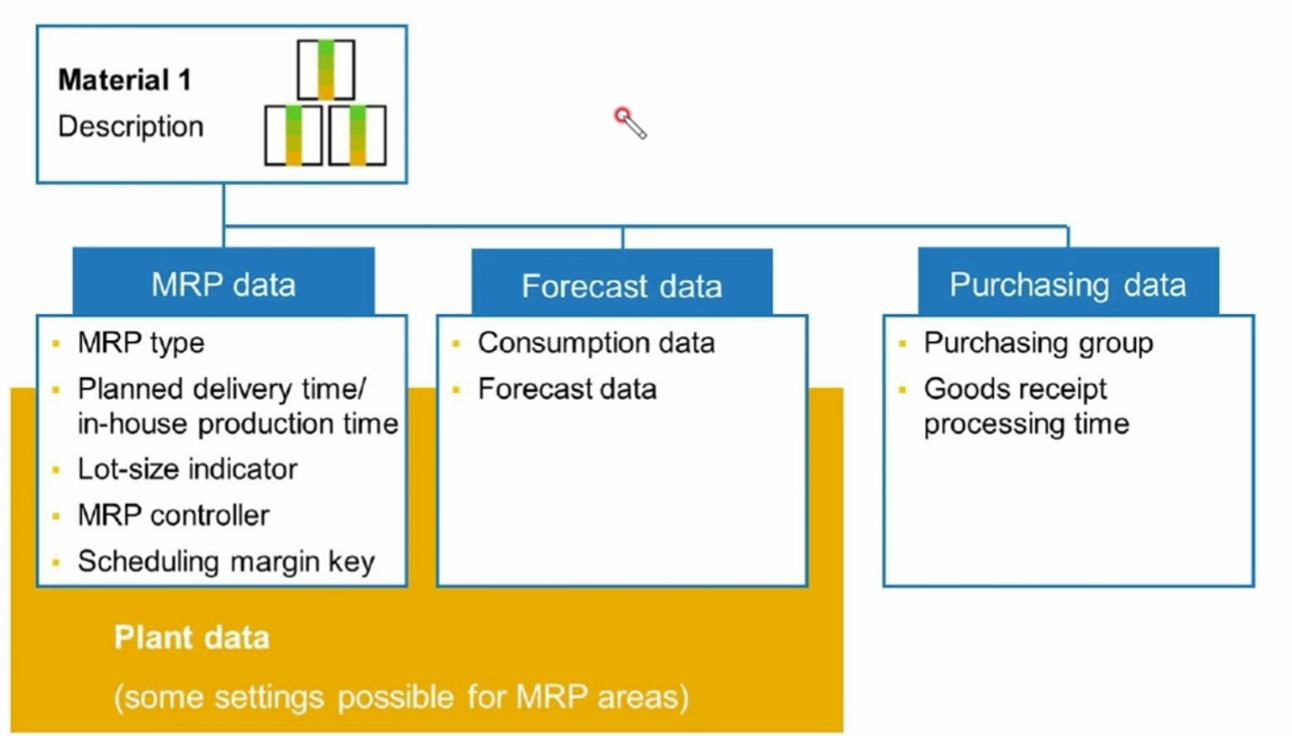
- MRP View
- MRP Type : MRP, CBP
- Planned delievery time : 공급업체에서 우리회사에 물건도착하는 시간
- 생산소요시간
- 로트사이즈 : 한번 소요량 산정할때 필요한 수량 산정하는 인자값, 묶음단위
- MRP 담당자
- 스케줄링 마진키 : 소요일에 영향주는 인자값
- 구매 뷰
- 구매 그룹
- GR 프로세스 시간 : 우리회사에서 최종목적지(창고)에 도착하는 시간, 도착하면 가용재고 된다.
MRP Profile
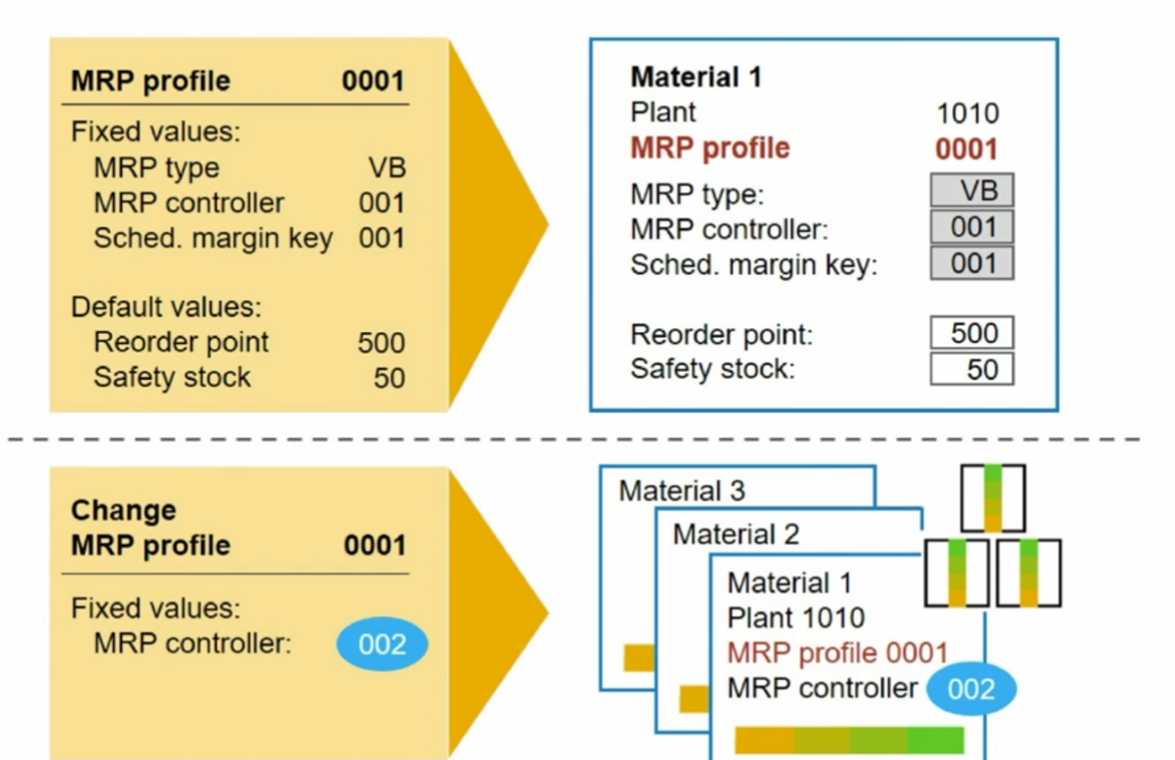
- MRP Profile : 대표성으로 코드 정의, 관련된 값들 지정, fixed value는 자재마스터에서 값 변경 안되고 default values는 값 변경 가능
- 자재마스터에 MRP Profile 코드 입력하면 Profile에 입력한 값들 가져옴
- 그림 2 : 자재마스터 생성후 MRP Profile이 변경 된건데 이후 실습에서 보여줌
실습
1. 자재마스터 생성 ( Tcode : MM01 )
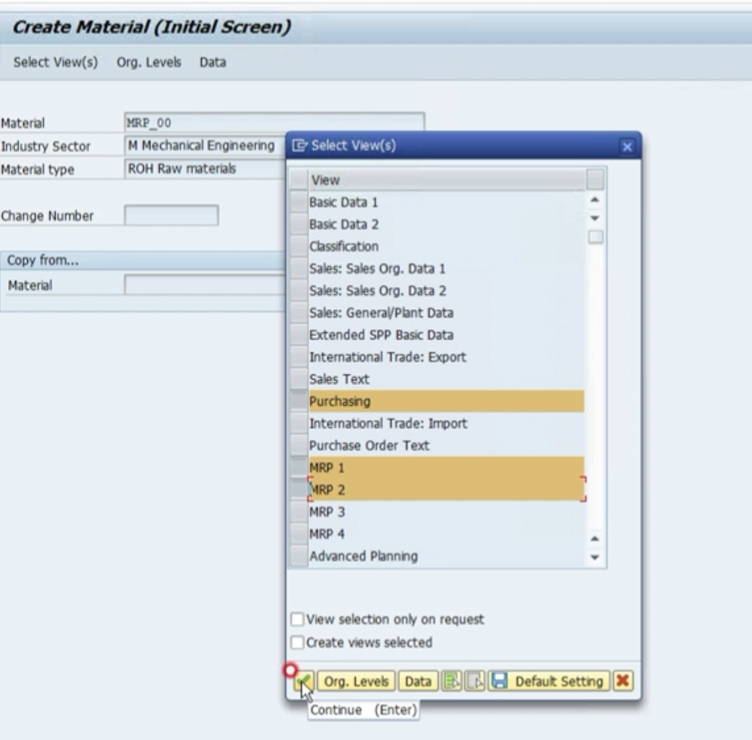
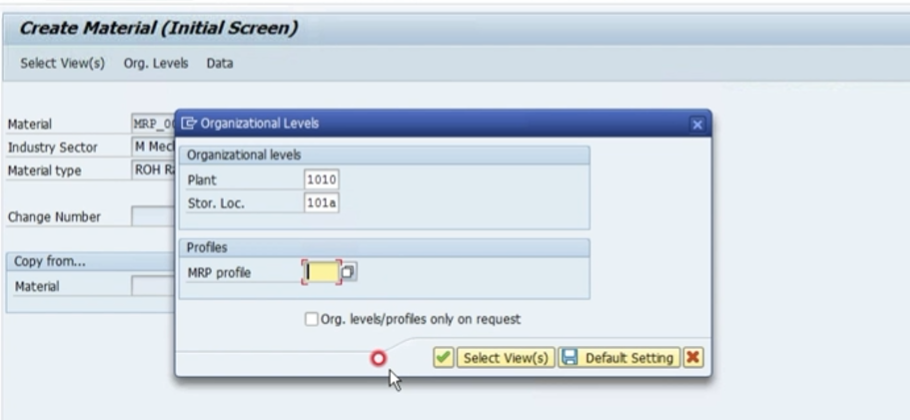
일단 mrp profile 입력안하고 이후에 입력
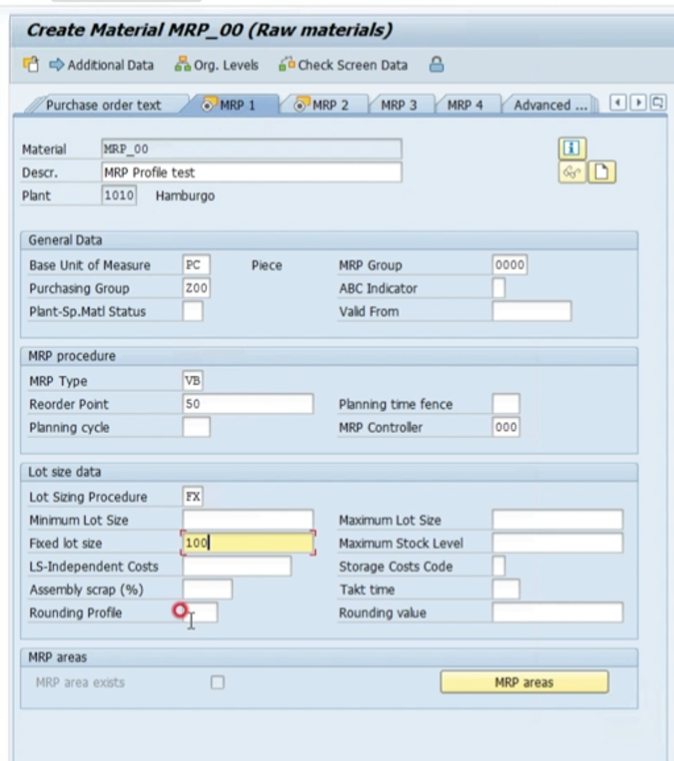
- mrp type : VB(reorder planning) 재고가 50개미만으로 떨어지면 소요량 산정
- mrp controller : mrp 담당자
- Lot size : 소요량이 1개로 발생하던 100개로 발생하던 입력한 값 100개로 산정됨
2. MRP Profile 생성 ( Tcode : MMD1 )
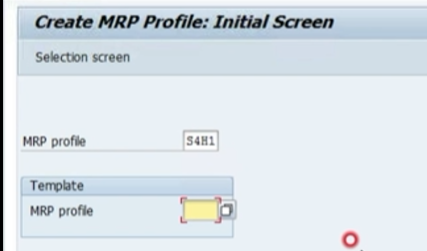
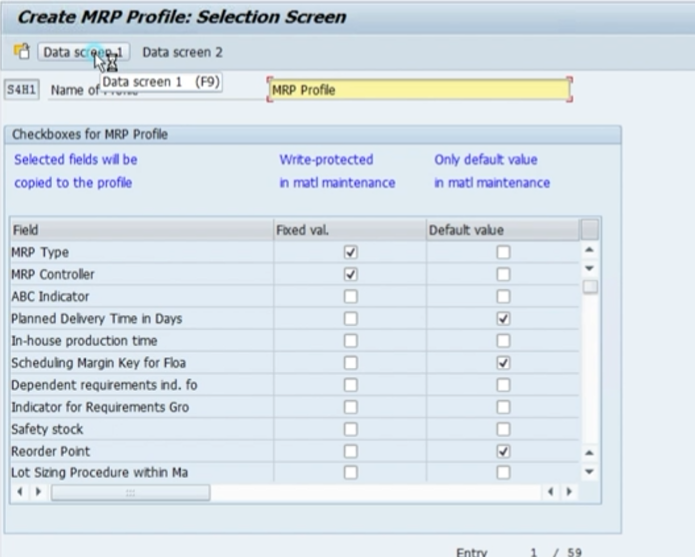
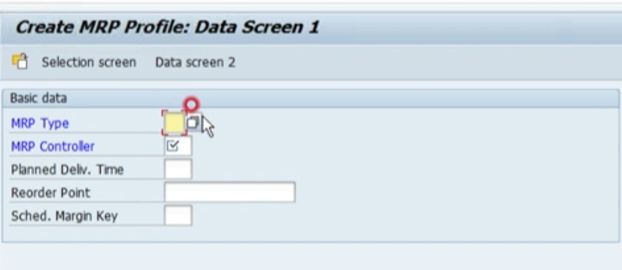
3. MRP Profile-자재마스터에 어사인 ( Tcode : MM02 )
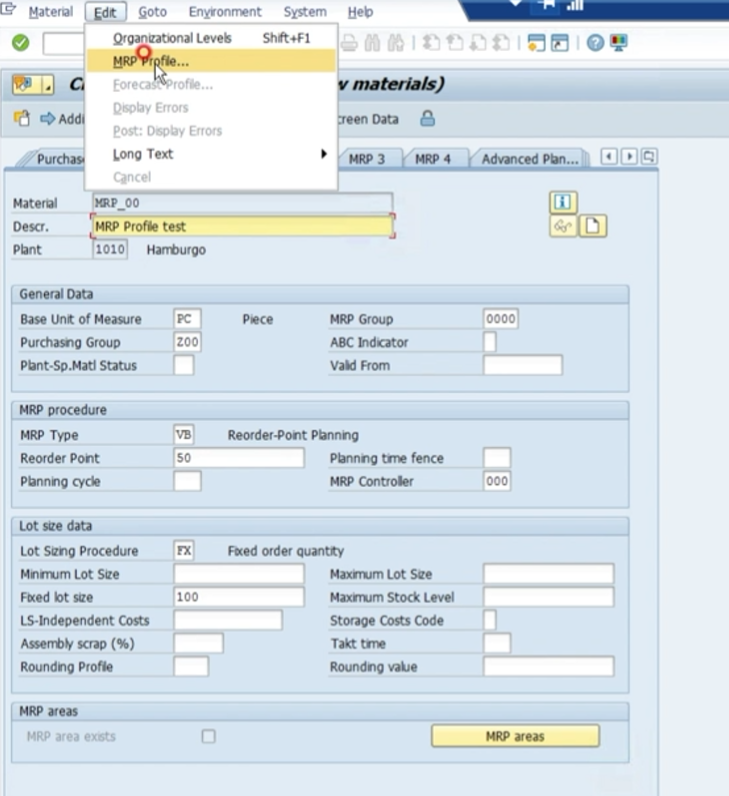
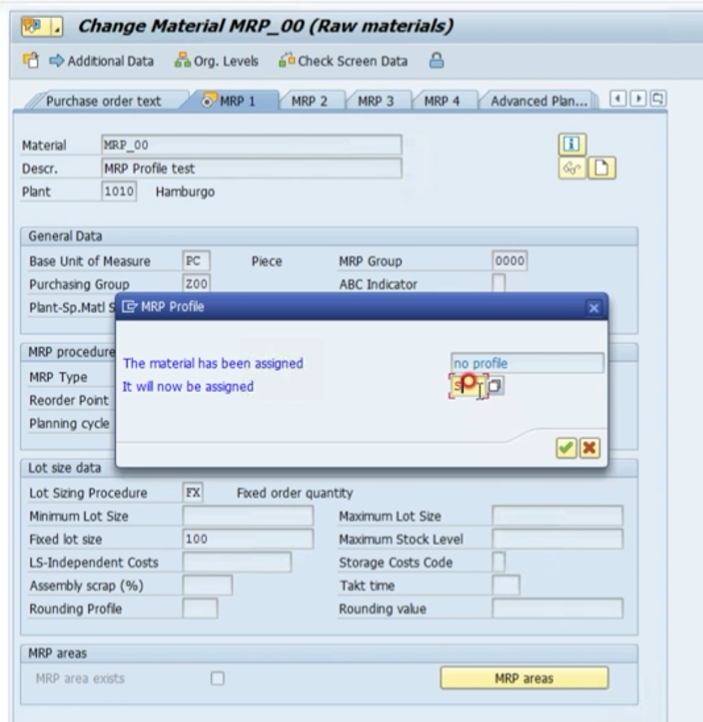
4. MRP Profile 값 변경후 배치로 자재마스터 값 변경 ( Tcode : MMD2 )
MMD2에서 값 변경 후 배치 실행
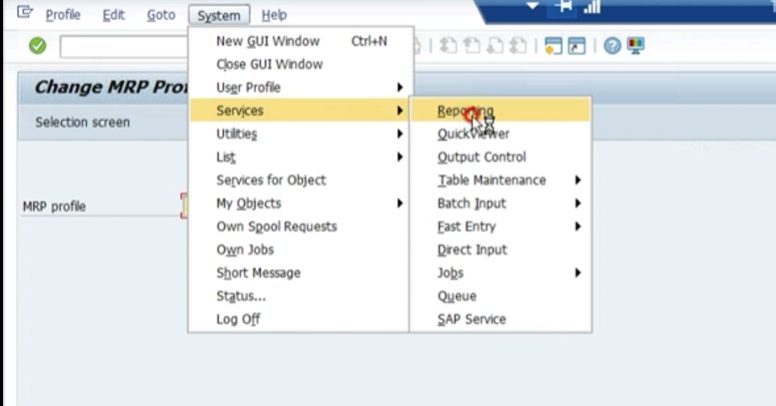
RMMM0001 입력후 실행
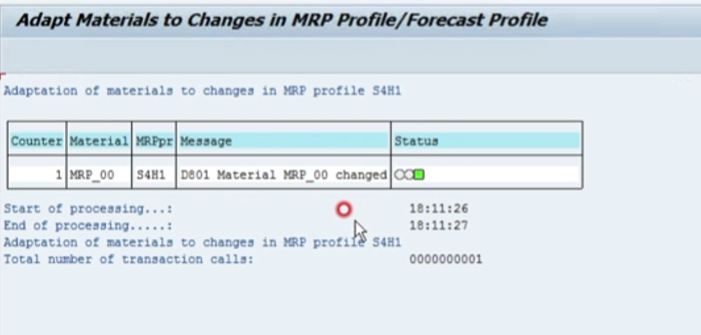
Material Status
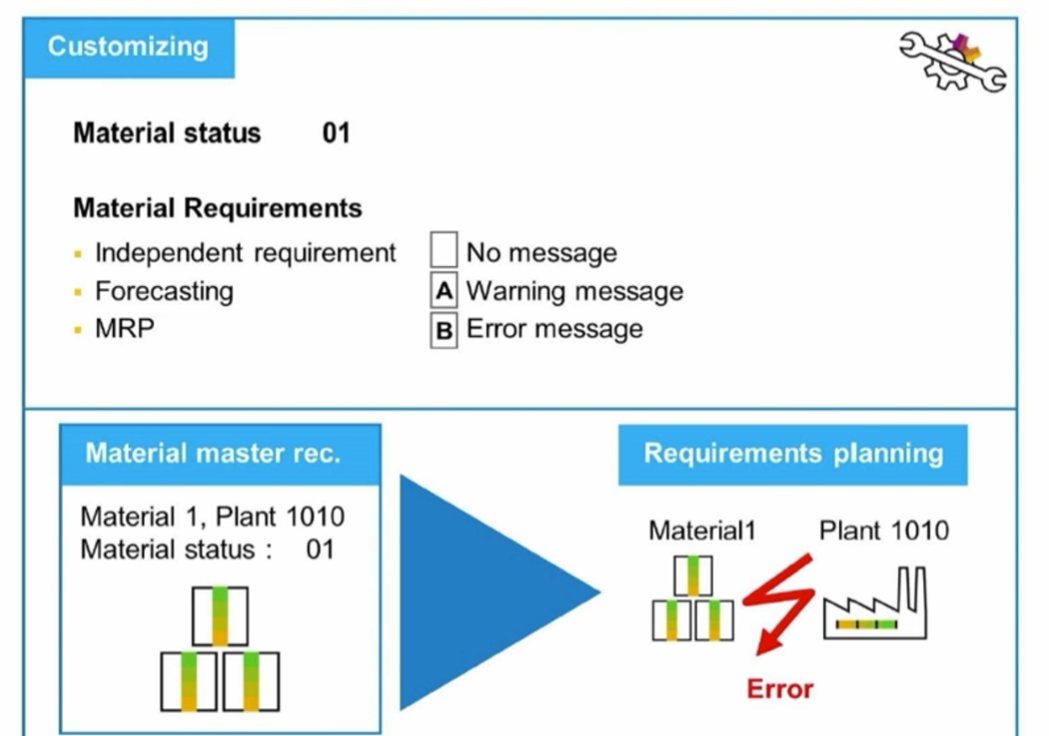
- 대표값으로 관련된 비즈니스 block 처리
실습
Tcode : SPRO
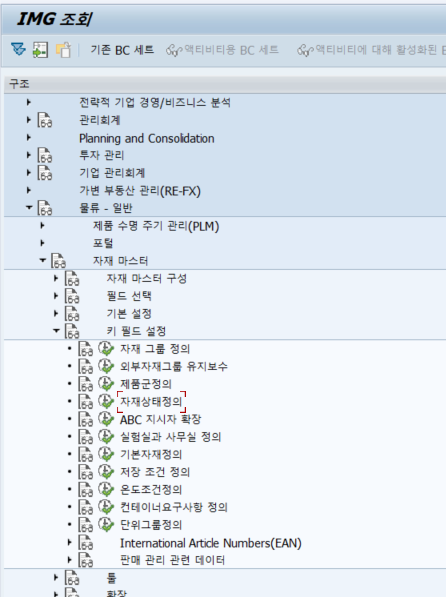
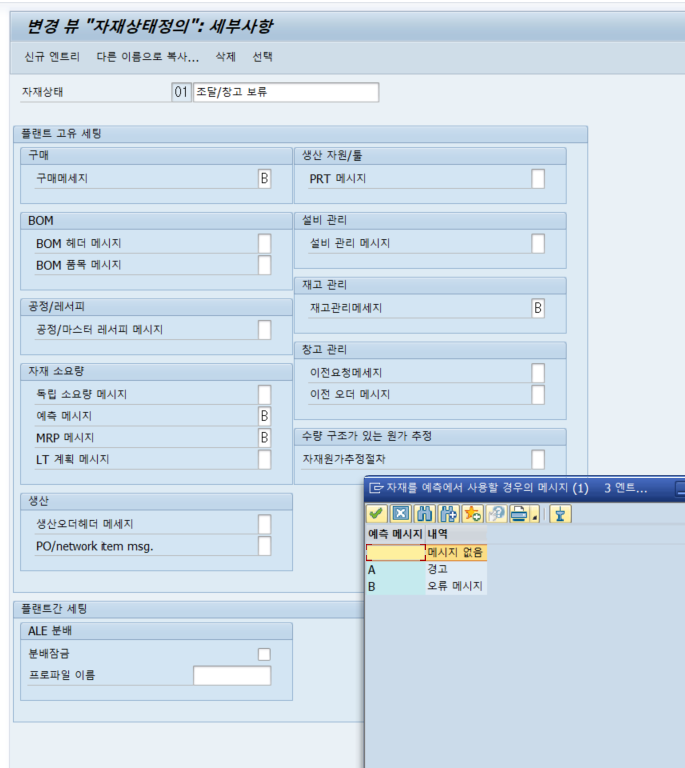
MRP 실행시 경고메세지를 출력하게 한다.
Tcode : MD03
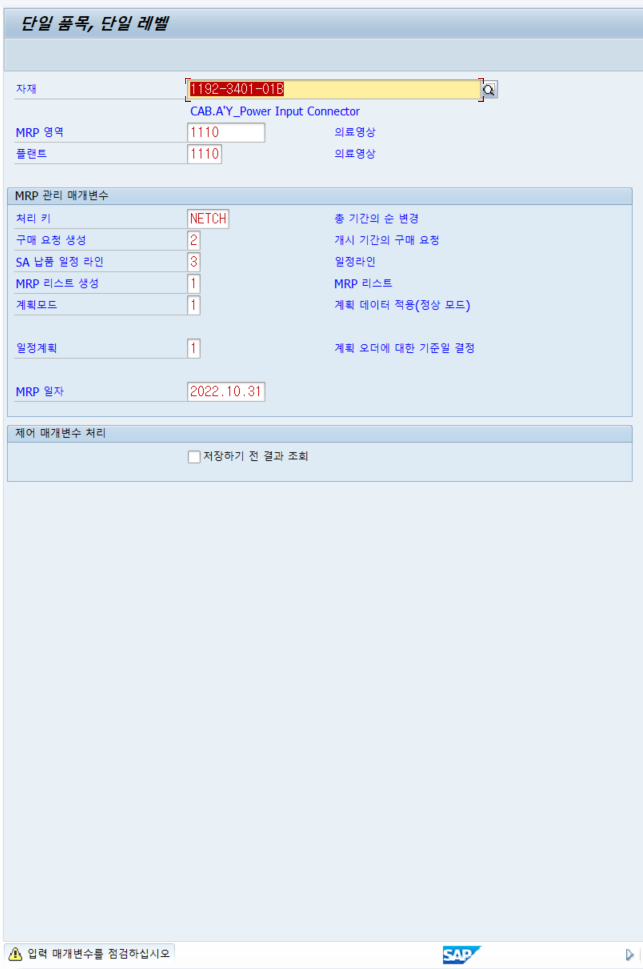
MRP 실행하면 경고메세지 후 처리된다.
Tcode : MM02
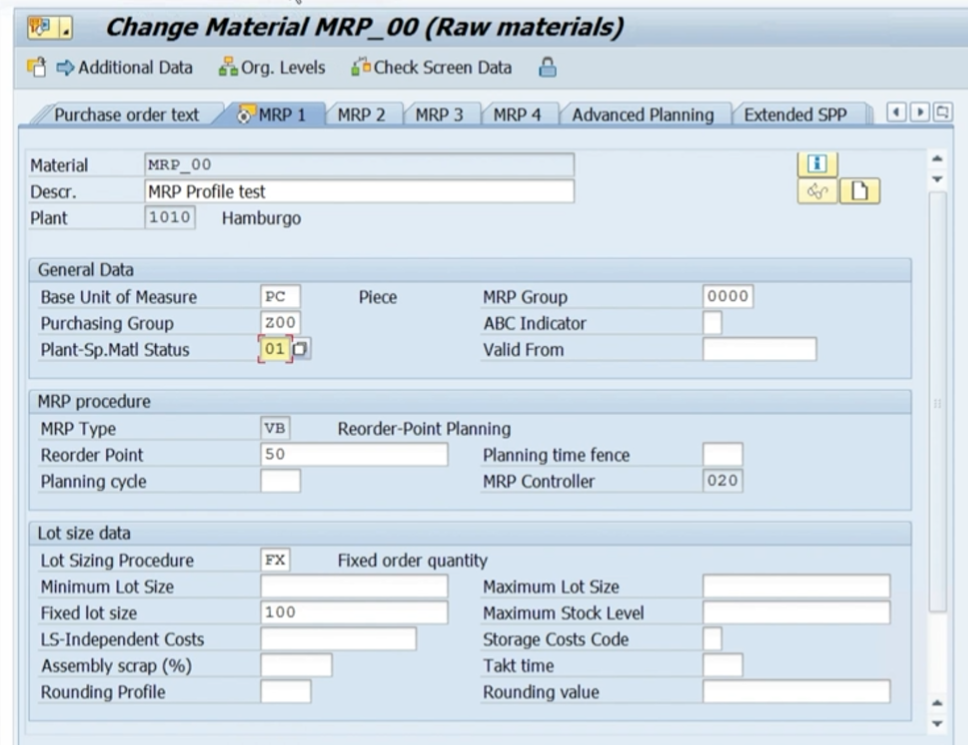
자재마스터에서 자재 상태 입력